随着社交媒体和互联网的普及,人们越来越注重图片的分享和传播。而有时候,需要将多张图片合并成一张完整的长图来展示,比如制作电子相册、漫画、宣传海报等等。然而,如果手动将每张图片拼接在一起,不仅费时费力,而且还容易出现不协调、错位等问题。因此,需要一种批量合并多个图片文件的方法,可以快速、方便地生成一张完整的 JPG 格式长图,满足人们日常使用的需求。
在现实生活中,有很多情况需要将多个图片文件批量合并成一张完整的 JPG 格式长图。比如,你可能需要制作一份产品宣传海报,需要将多张产品照片拼接在一起,以吸引更多潜在客户的眼球;或者你可能想在社交媒体上分享一份旅游相册,需要将多张旅游照片合并成一张完整的长图,以便在用户的屏幕上呈现出完整的视觉效果。无论是工作还是生活,批量合并多个图片文件是一种非常常见的需求。
为了解决这个问题,现在市场上有很多批量文件处理工具可供选择。其中一款比较出名的工具是名为「我的ABC软件工具箱」的软件。它是一款批量文件处理工具,可以在 Windows 系统下使用。它支持多种文件的合并拆分,其中就包括图像格式,包括 JPG、PNG 等,而且提供了丰富的自定义选项,可以实现大量图像批量合并的同时,灵活的设置输出结果的分辨率以及间距或边框等。以下是具体操作步骤:
首先打开软件,点击「合并拆分」-「图片合并成单个文件」。
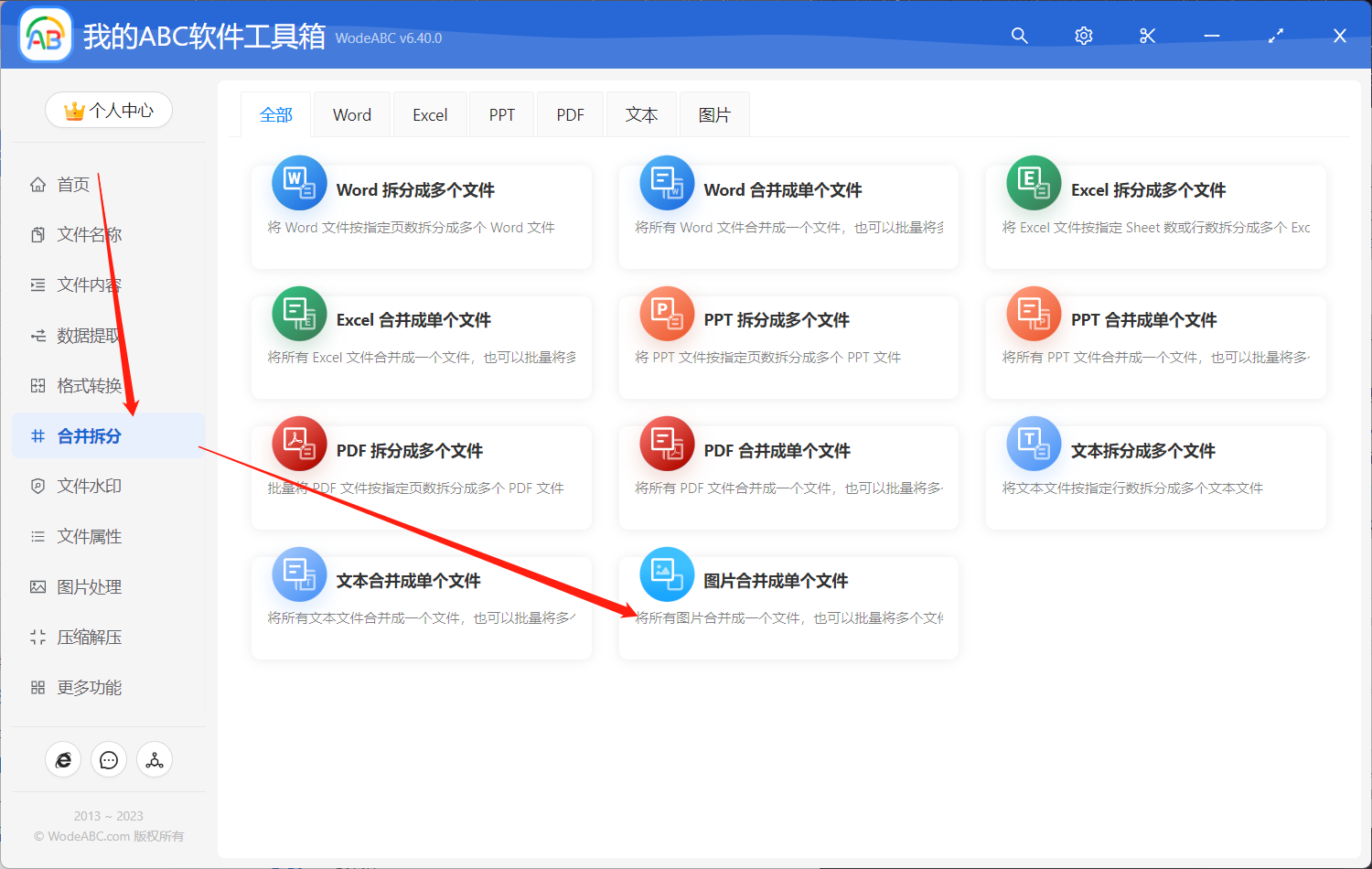
接着上传需要进行批量合并的多张图片。
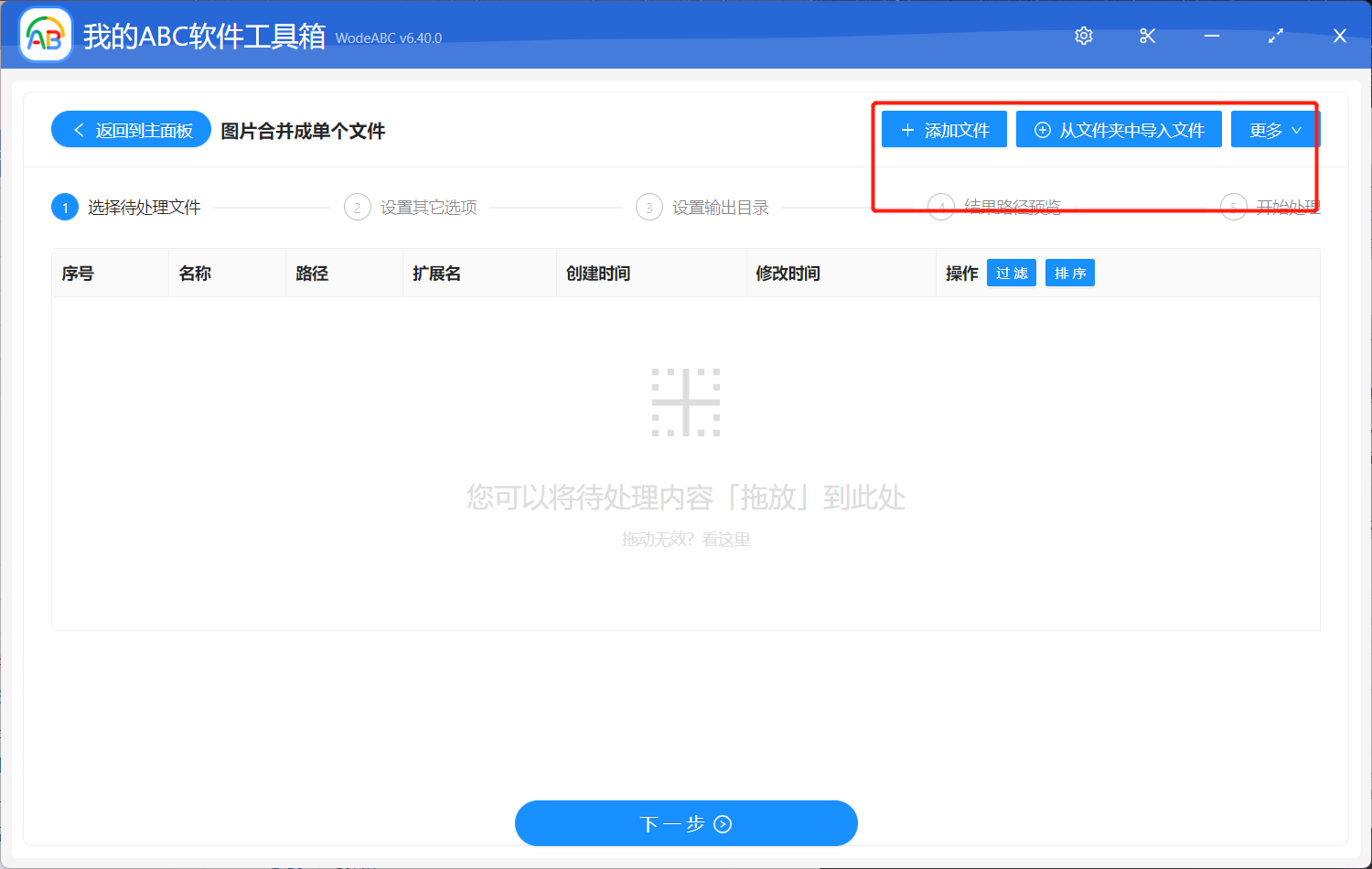
在设置界面中选择「将所有文件合并成一个文件」,然后设置好合并后的文件名,然后将合并后的文件格式设置为JPG。在下面的图片拼接设置中,自行设置像素和边框等,横向小图数量设置为1。
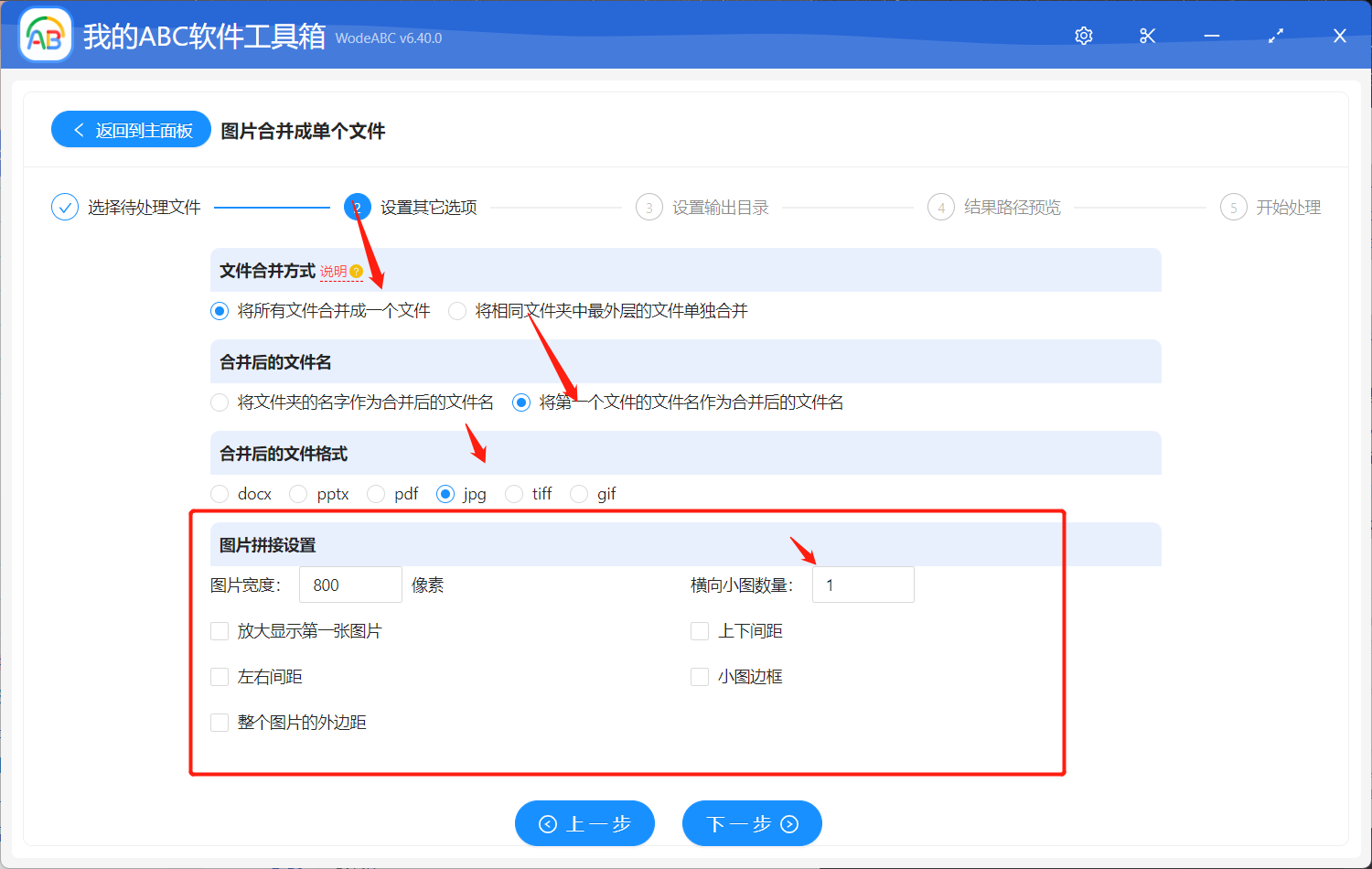
接下来就是设置好输出目录,然后对结果路径进行预览,点击“开始处理”,这些步骤相信不需要过多解释大家也能自己完成。
等待处理完成,我们一起来打开刚刚设置好的文件夹看一下完成的结果吧。从下图中可以看出,原来是两个独立的图像,在经过软件的批量自动处理后合并拼接成了一张 JPG 长图片,满足了我们今天的需求。
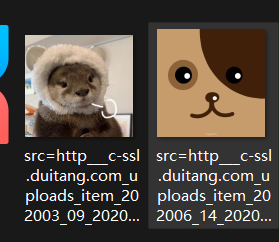
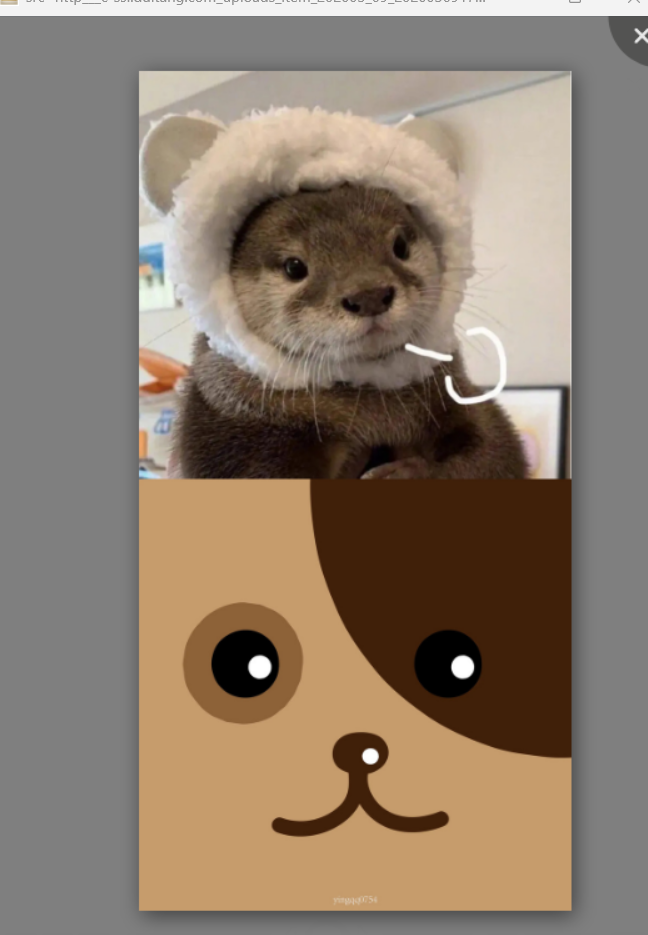
总的来说,将多个图片文件批量合并成一张完整的 JPG 格式长图,是一项非常有用的功能。而文中软件作为一款功能强大的批量文件处理工具,可以帮助我们实现这个功能,而且还提供了很多其他的图像批量处理功能,包括批量图片格式转换等等,大大提高我们的工作效率,减少不必要的时间和精力消耗。